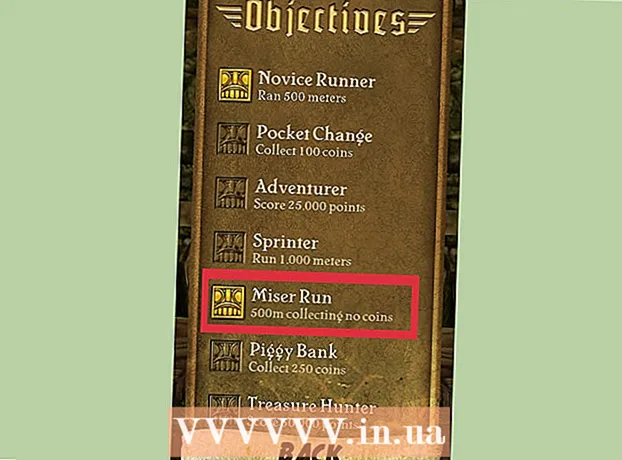Auteur:
John Stephens
Date De Création:
23 Janvier 2021
Date De Mise À Jour:
1 Juillet 2024
![Comment recadrer une image dans Illustrator ? (méthode rapide et efficace) [HD]](https://i.ytimg.com/vi/7Aw5yT4JwWE/hqdefault.jpg)
Contenu
Cet article vous montrera comment recadrer des images dans Adobe Illustrator.
Pas
Ouvrez ou créez un fichier dans Adobe Illustrator. Tout d'abord, cliquez sur l'application jaune et marron qui contient le "Qui"Puis clique Fichier dans la barre de menu dans le coin supérieur gauche de l'écran, puis:
- Cliquez sur Nouveau ... pour créer un nouveau fichier; ou
- Cliquez sur Ouvrir ... (Ouvrir ...) pour couper une image d'un fichier existant.

Cliquez sur l'outil de sélection. Il s'agit de la flèche noire près du coin supérieur de la barre d'outils.
Cliquez sur l'image que vous souhaitez recadrer.
- Pour ajouter une nouvelle image au fichier, sélectionnez la commande Fichier puis appuyez sur suivant Lieu (Ajouter). Sélectionnez l'image que vous souhaitez recadrer et appuyez sur le bouton Endroit.

Cliquez sur Recadrer l'image dans le coin supérieur droit de la fenêtre du programme.- Si un avertissement d'image associé apparaît, cliquez sur Sélectionner D'accord.
Cliquez et faites glisser les coins du widget Recadrer. Cliquez et faites glisser jusqu'à ce que la partie de l'image que vous souhaitez conserver se trouve à l'intérieur du rectangle.

Cliquez sur sélectionner Appliquer dans le Panneau de configuration en haut de l'écran. L'image sera recadrée selon vos intentions. publicité